¡Bienvenidos a KeyANDCloud!
En este primer capítulo del manual del usuario KeyANDCloud repasamos las opciones principales de configuración de cuenta (usuario, empresa, normativa de facturación, facturas) haciendo un “tour” de la aplicación y de su panel de control
- Acceder a mi cuenta KeyANDCloud
- Portada del Panel de Control
- Configuración de usuarios
- Configuración empresa
- Añadir y configurar más usuarios
- Configuración de correos
- Configuración DropBox
- Configuración tipos de gastos
- Crear y gestionar series
- Crear bancos
- Crear cuentas bancarias
- Configuración de los contadores
- Exportación de Datos
- Importación de Datos
Para entrar en tu cuenta KeyANDCloud puedes conectarte a la portada del sitio web www.keyandсloud.com y hacer clic en “ENTRAR”.
o acceder directamente con este enlace a la página de login:
https://app.keyandcloud.com/login
Ingresamos la cuenta con un nombre de usuario (e-mail) y la contraseña. En este nivel ya se puede seleccionar un idioma de trabajo (català, español, francés, inglés, o portugués).
Este es el menú de entrada de KeyANDCloud:
Tenemos en la parte izquierda todas las opciones de trabajo. En la parte superior tenemos las opciones de configuración y más abajo tenemos gráficos y estadísticas, la agenda y los consumos de los planes, tanto los consumos totales como los consumos del mes actual que son los que cuentan dentro de nuestro plan.
Se puede reducir el menú para tener más espacio para crear tus facturas en pantallas de tamaño reducido (tablets, smartphones, etc.)
Haz clic en el logo de KeyANDCloud (arriba a la izquierda) para abrir o cerrar el menu del Panel de Control:[/vc_column_text]
Entrando en tu cuenta KeyANDCloud puedes en el usuario (parte superior) modificar la contraseña, modificar el e-mail y modificar el nombre de usuario.
También podemos cambiar el idioma de trabajo. El idioma es independiente al pais de la empresa. Nosotros podemos trabajar en portugués con una empresa española.
También podemos tener más de una empresa en función del plan que tengamos contratado (planes Business y Unlimited)
En este caso (multi empresa) esta seria la opción de menú para cambiar o añadir más empresas. (info planes multi empresas):[/vc_column_text]Más a la derecha (parte superior) tenemos la opción de configuración. También se puede encontrar en el menu lateral del:
Panel de control> Configuración > Empresa
Aquí es donde se definen todos los datos de nuestra empresa: el logotipo (que será el logotipo que encontremos tanto en los presupuestos como en las facturas), el modelo de las facturas que queremos utilizar (plantilla de facturas), los datos de facturación y de contacto. En todo caso esas informaciones siempre se pueden modificar.Aquí también se encuentran los datos de contacto de la empresa, y algunos datos de configuración como los decimales, el tamaño de las cuentas contables, la normativa de la empresa (el país donde es la empresa), la divisa, y la zona horaria.
Clicar en “Actualizar” para guardar los cambios.
Ya tenemos configurados los datos principales de la empresa.
Si seguimos en la opción de configuración bajando tendremos también la opción de usuario en la cual veremos todos los usuarios que tengamos creados con el plan actual y podremos modificar o editar los datos de los usuarios actuales.
La función de envío de facturas o presupuestos por correo electrónico desde KeyANDCloud no necesita ninguna configuración.
Lo que si puedes personalizar son los títulos y textos de los e-mails enviados a tus clientes o proveedores. Puedes modificar el asunto y cuerpo del correo de la factura, el asunto y el cuerpo del correo de los presupuestos, el asunto y el cuerpo del correo recordatorio(más sobre la función de notificaciones de facturas vencidas)
Si tienes una cuenta DropBox puedes sincronizarla con tu cuenta KeyANDCloud. Así podrás acceder a tus facturas también desde DropBox (más información sobre la sincronización DropBox KeyANDCloud).
Si seguimos en la opción de menú tenemos los tipos de gastos. Aquí se pueden añadir varios tipos de gastos con su cuenta contable.
Bajando encontramos la opción de configurar y crear series para las facturas.
Para crear una nueva serie de facturas, clicar en “Añadir más series“.
Aquí se configuran no los bancos de la empresa, no las cuentas bancarias de la empresa sino los bancos con los que pueden trabajar nuestros clientes y nuestra empresa. Se pueden añadir más bancos con su nombre, su SWIFT (BIC) y su país.
Estas sí que son las cuentas con las que trabaja nuestra empresa con su cuenta contable, su banco el IBAN y podemos modificar y guardar los cambios.
La sección de formas de pago con las que trabajan tanto nuestros clientes como nuestros proveedores.
Todos tus documentos KeyANDCloud tienen un contador asociado. Por defecto la numeración de tus facturas, albaranes, presupuestos, etc. empieza por el número 1.
Para cambiar la numeración de tus documentos, selecciona la línea del contador y clica en el botón “modificar”. Pon un nuevo valor y clica en “editar” para guardar los cambios.
Más información sobre la numeración de facturas online conKeyANDCLoud: “¿Cómo modificar la numeración de mis facturas?” (in ¿Cómo modificar una factura? 2n parágrafo, Numeración de Facturas, Julio 2015).
La opción de exportación permite exportar toda la facturación KeyANDCloud para programas de contabilidad como ContaPlus Sage Murano, A3, etc.
Podemos exportar clientes y también artículos, contactos y gastos (formato Microsoft Excel, .xls)
En la parte inferior el histórico de exportaciones permite guardar el control sobre las exportaciones de datos ( con el usuario, el nombre del archivo, la fecha y el tipo de exportaciones que se han hecho, cantidad de líneas exportadas). De aquí podemos volver a descargar los documentos ya exportados sencillamente al hacer clic en “descargar”.[/vc_column_text][/vc_column][/vc_row][vc_row full_width=”” parallax=”” parallax_image=”” add_clearfix=”” children_same_height=”” margin_bottom_class=”” animation_type=”” animation_duration=”1″ animation_delay=”0″][vc_column width=”1/1″ margin_bottom_class=”” animation_type=”” animation_duration=”1″ animation_delay=”0″][vc_column_text]De aquí podemos seleccionar un fichero. Por ejemplo, ir a buscar un archivo e importar un fichero (de clientes o de artículos). Lo que si es importante es que el fichero siga los mismos parametros que las exportaciones (mismo tipo de columnas) para que la importación se haga de manera efectiva.
Después de haber repasado todas las opciones de configuración, puedes empezar a facturar en real, añadiendo clientes y artículos a tu base de datos y documentos KeyANDCloud.
Contacta con nosotros si necesitas ayuda o más información.
También te puede interesar:
- Modificar una Factura (KeyANDCLoud,Manual del Usuario online, nivel medio)
- Notificar Facturas vencidas a mis clientes (KeyANDCloud, Manual del Usuario online, nivel avanzado)
- Guardar ficheros KeyANDCloud en DropBox (KeyANDCloud, Manual del Usuario online, nivel avanzado)